什麼是惡意軟體 HackTool:Win32/Keygen?如何去除?

您是否掃描過您的設備並發現它感染了 HackTool:Win32/Keygen?在您使用破解或金鑰產生器啟動進階軟體後,Windows Defender 可能會自動警告您有關此惡意軟體的存在。

您上網的時間越多,您就越有可能面臨隱私和資料風險。簡單的防毒程式不足以對抗使用日益複雜的方法劫持、損壞和利用您的電腦的網路犯罪分子。如果您不跟上最新的安全趨勢,您的資料就會面臨風險。
近日,IObit推出了其屢獲殊榮的系統保護工具包IObit Malware Fighter 7的最新版本,作為Windows的先進安全解決方案,IObit Malware Fighter贏得了媒體和用戶的一致好評。現在,IObit Malware Fighter 7 擁有更大的威脅資料庫、更快的效能和更容易使用的介面,可能是您唯一需要的線上保護工具。
IObit Malware Fighter 7 現在每天更新的威脅資料庫擴大了 60%。隨著網路犯罪分子改變策略,已知威脅的數量不斷增加,因此擁有多樣化的資料庫有助於更好地識別風險的演變。擊敗網路犯罪分子是一場永無止境的戰鬥,但 IObit Malware Fighter 7 已做好戰鬥準備。有了這個強大的反惡意軟體工具,您將遠離木馬、蠕蟲、鍵盤記錄器、惡意軟體、間諜軟體、(廣告軟體)廣告軟體、網路釣魚、追蹤、加密劫持等。
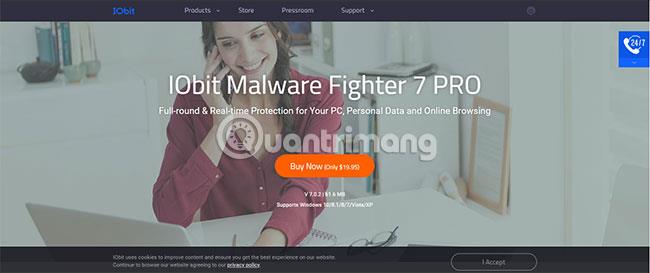
加密劫持,即劫持電腦 CPU 來挖掘加密貨幣(通常透過網路瀏覽器)已成為最令人擔憂的網路犯罪趨勢之一。因為您通常不會注意到正在發生的事情,所以加密貨幣是最陰險的線上威脅之一。如果沒有適當的保護,網路犯罪者就會明目張膽地「扒手」您,系統效能也會受到影響。
幸運的是,IObit Malware Fighter 7 具有內建的反加密保護,其中包括一個擴展,可以防止惡意軟體和加密劫持腳本在您瀏覽網頁時運行。這是 IObit Malware Fighter 7 為用戶的網路衝浪提供更廣泛、更高級保護的一部分。簡而言之,IObit Malware Fighter 7 是一款出色的線上安全套件。
威脅偵測與清除只是 IObit Malware Fighter 7 的功能之一,保護範圍也擴及所有裝置。威脅不僅影響系統,還影響資料、啟動磁碟機、內建網路攝影機和周邊設備。透過 USB 連接埠插入電腦的任何內容也存在風險。
IObit Malware Fighter 7 充當整個系統的安全衛士,防止未經授權存取網路攝影機、USB 連接裝置和其他硬體。 IObit Malware Fighter 7 還包括主引導記錄保護,以防止惡意軟體持有用戶資料以勒索贖金,例如GoldenEye 和 Petya勒索軟體攻擊。
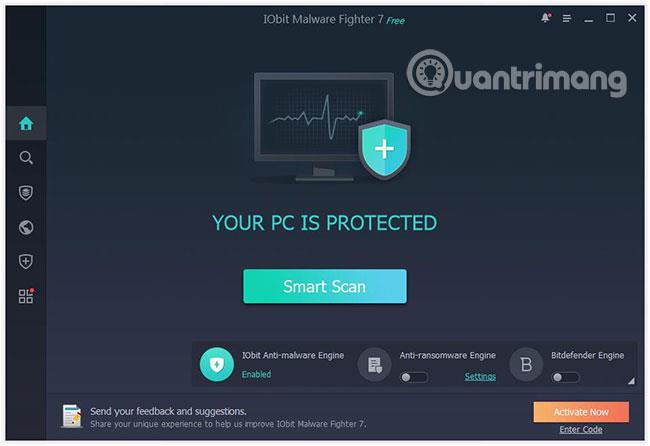
最後,IObit Malware Fighter 7 包括一個改進和重新設計的保險箱,用於資料密碼保護。此功能可防止任何人在未經您同意的情況下存取敏感資訊 - 即使是最強大的勒索軟體程式也無法破壞 IObit Malware Fighter 的檔案加密功能。使用強密碼,您可以放心您的資料是安全的。
如果您想體驗 IObit Malware Fighter,您可以下載 IObit Malware Fighter 的免費版本,或嘗試IObit Malware Fighter Pro版本並使用 Quantrimang.com 為您提供的 6 個月金鑰:6639C-A6930-8CFD9-71654 個月金鑰:6639C-A6930-8CFD9-71654 個月金鑰:6639C-A6930-8CFD9-71654 。
注意:此密鑰僅對前 100 位用戶激活,所以要抓緊時間。
您是否掃描過您的設備並發現它感染了 HackTool:Win32/Keygen?在您使用破解或金鑰產生器啟動進階軟體後,Windows Defender 可能會自動警告您有關此惡意軟體的存在。
探索如何在Windows 10上建立和管理還原點,這是一項有效的系統保護功能,可以讓您快速還原系統至先前狀態。
您可以使用以下 15 種方法輕鬆在 Windows 10 中開啟<strong>裝置管理員</strong>,包括使用命令、捷徑和搜尋。
很多人不知道如何快速顯示桌面,只好將各個視窗一一最小化。這種方法對於用戶來說非常耗時且令人沮喪。因此,本文將向您介紹Windows中快速顯示桌面的十種超快速方法。
Windows Repair 是一款有效的 Windows 錯誤修復工具,幫助使用者修復與 Internet Explorer、Windows Update 和其他重要程式相關的錯誤。
您可以使用檔案總管選項來變更檔案和資料夾的工作方式並控制顯示。掌握如何在 Windows 10 中開啟資料夾選項的多種方法。
刪除不使用的使用者帳戶可以顯著釋放記憶體空間,並讓您的電腦運行得更流暢。了解如何刪除 Windows 10 使用者帳戶的最佳方法。
使用 bootsect 命令能夠輕鬆修復磁碟區引導程式碼錯誤,確保系統正常啟動,避免 hal.dll 錯誤及其他啟動問題。
存檔應用程式是一項功能,可以自動卸載您很少使用的應用程序,同時保留其關聯的檔案和設定。了解如何有效利用 Windows 11 中的存檔應用程式功能。
要啟用虛擬化,您必須先進入 BIOS 並從 BIOS 設定中啟用虛擬化,這將顯著提升在 BlueStacks 5 上的效能和遊戲體驗。








